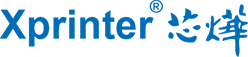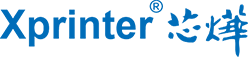XP-365B – 3-дюймовый принтер, который подходит как для печати чеков, так и для печати этикеток.
Он выпускается в 3 вариантах:
– XP-365B (подключается к компьютеру по USB);
– XP-365B Bluetooth;
– XP-365 Wi-Fi.
Техника безопасности
– Подключите к принтеру кабель питания и USB кабель для подключения к компьютеру
– Убедитесь, что выключатель слева снизу находится положении OFF
– Воткните вилку в розетку, а кабель – в USB-разъем
– Переведите переключатель в положение ON
Подключение включенного принтера к компьютеру может привести к выходу из строя блока питания.
Печать с компьютера
Для того, чтобы печатать просто с компьютера, вам нужно установить драйвер.
После установки драйверов зайдите в Пуск → Параметры → Устройства → Принтеры и Сканеры.
Щелкните на XP-365B и выберите Управление → Настройки печати.
Можно настроить ориентацию и тип этикетки (непрерывные, этикетки с зазором, этикетки с черной меткой).
Можно задать действия после печати, её скорость и другое.
При печати этикеток с зазором (наклеек) обратите внимание на его размер.
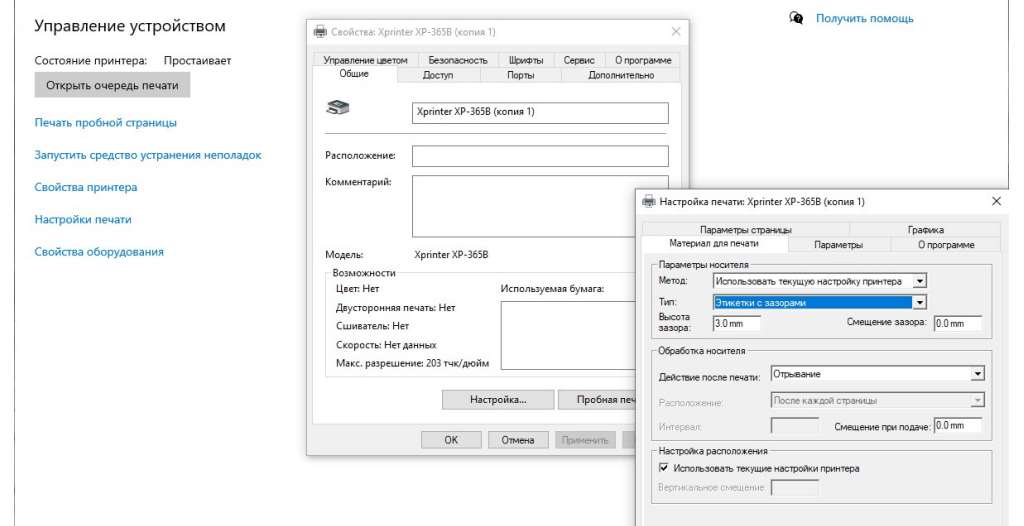
Если вам нужна печать со смартфона – выбирайте XP-365B (USB, Bluetooth)
Для печати с нескольких смартфонов или компьютеров – выбирайте Xprinter XP-365B (USB, Wi-Fi).
Печать со смартфона по Bluetooth
1. Поставьте приложение Print Label
2. Подключитесь к принтеру по блютуз, в приложении выберите способ связи – Bluetooth.
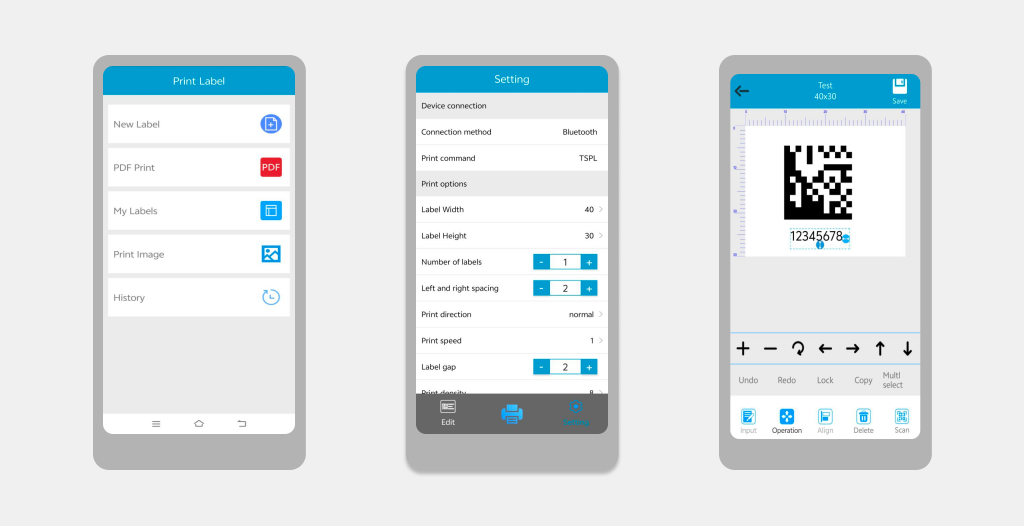
Печать со смартфона по Wi-Fi
Чтобы печатать со смартфона по Wi-Fi, вам нужно сначала присвоить принтеру IP-адрес.
Для этого скачайте на компьютер и запустите утилиту.
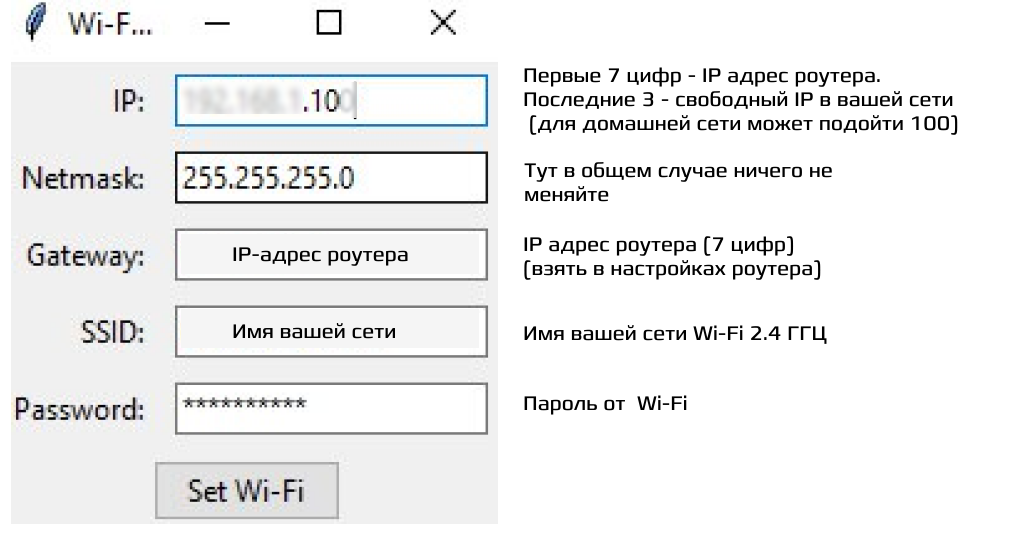
После этого в приложении Print Label на телефоне выберите Connection method – Wi-Fi и в Print Options введите IP-адрес принтера, который вы задали в приложении с компьютера.
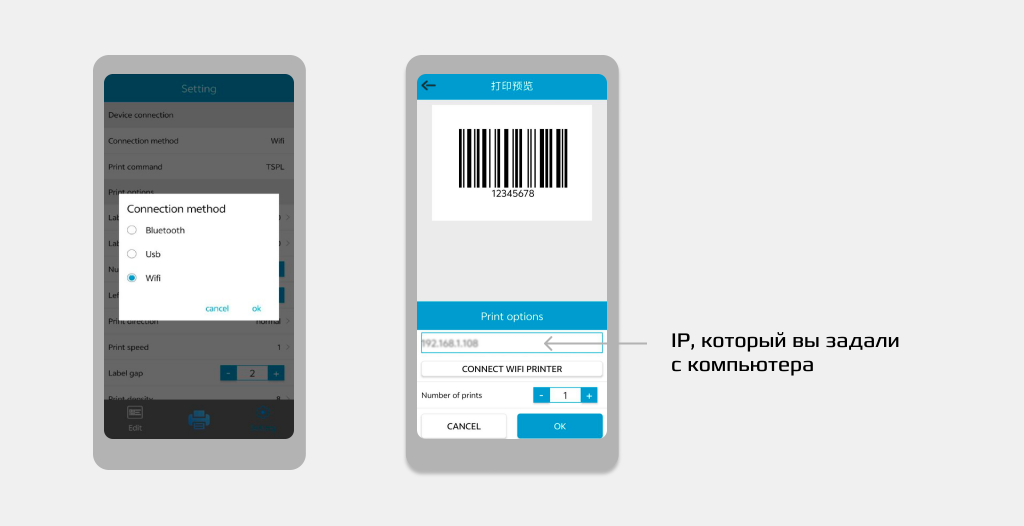
Если светодиодный индикатор ONLINE на принтере не горит, значит соединения нет.
Перезагрузите принтер и повторно подключитесь к нему c телефона.
Если и это не помогло, задайте IP повторно с компьютера через IP-setting.
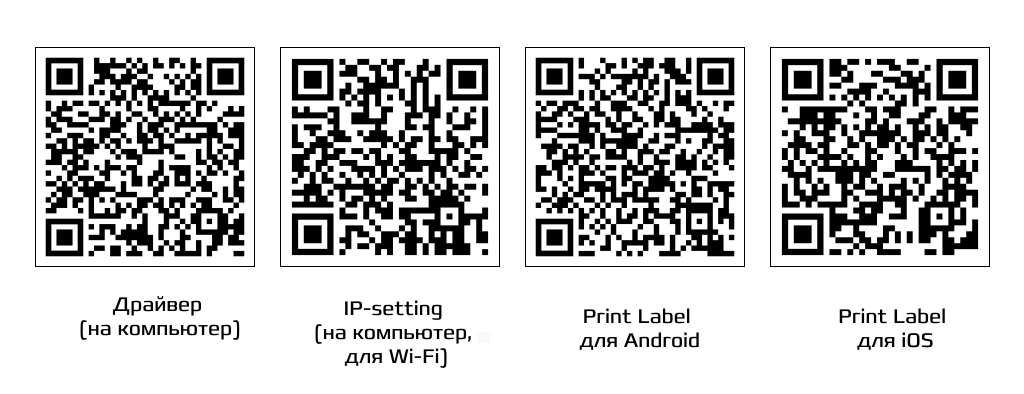
На xprinters.ru есть принтеры чеков, принтеры этикеток, проводные и беспроводные сканеры штрихкодов, а также расходники.